Как да настроите родителски контрол на Android?
Развитието на технологиите, намаляването на разходите за електронно оборудване, както и увеличаването на броя на смартфоните и таблетите доведе до факта, че почти всеки има модерно мобилно устройство. Въпреки това, ако един възрастен е в състояние да разберете за себе си каква информация ще бъде полезна за него и какво не, тогава децата, особено тези, които са получили свободен достъп до интернет, се нуждаят от постоянен родителски контрол (на андроид устройства на първо място). Въпреки това си струва да проверите какво прави детето ви, независимо от операционната система, но Android често се инсталира на евтини и достъпни приспособления.
Задачи за родителски контрол
Всички начини за това родителски контрол на android служат за изпълнение на такива задачи:
- защита на детето от излагане на нежелана информация в интернет (включително ресурси, съдържащи насилие и порнография);
- забрани изтеглянето на платени заявления, чиито разходи могат да бъдат доста високи и да повлияят значително на семейния бюджет;
- предотврати изтеглянето на непознати програми, които могат да бъдат вредни и да повлияят неблагоприятно на работата на устройството;
- намали времето, което детето прекарва в таблет или смартфон. На първо място, така че в допълнение към игрите и социалните мрежи, той се занимава с уроци и други полезни неща. Второ, да се забранят игри по време на училищните часове.
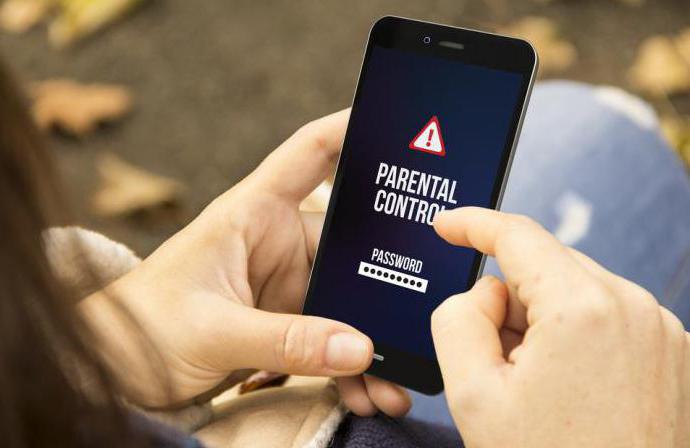
В допълнение, концепцията за родителски контрол включва блокиране на входящи и изходящи повиквания. Това ви позволява да ограничите общуването на деца с непознати и да намалите разходите на детето за говорене (особено тези, които не са обхванати от безплатното тарифиране). И за да се реализират такива възможности, позволяват, както вече съществува в настройките на системата Android, и инсталирането на допълнителни програми.
Ограничен профил
На таблети с Android OS, като се започне от версия 4.3, е възможно да се създават профили с ограничени права. За да направите това:
- Отидете в настройките.
- Отидете на елемента "Потребители".
- Кликнете върху бутона за добавяне на потребител и изберете профил с ограничения за достъп.
- Задайте профил, като изберете приложения, които няма да бъдат достъпни за детето ви, включително Google Play.
Създаденият профил позволява на децата да персонализират дизайна на началната страница. Но вече с включването на повечето приложения и игри, детето ще получи или определени ограничения или напълно затворен достъп. Например, ако родителите не искат децата им да влизат в интернет, работата с браузъра е ограничена. А за да се предпазите от неразумни покупки, трябва да зададете парола в Google Play или да зададете възрастови граници тук, в резултат на което приложенията за възрастни няма да са налице.

Предоставянето на родителски контрол върху android без инсталиране на допълнителен софтуер позволява не само таблет, но и смартфон с фърмуера на CyanogenMod. За да преминете към акаунт с ограничения, достатъчно е да натиснете само един бутон. Функционалността на профила, предназначен за детето, се задава в системните настройки.
Филтриране на уеб съдържание
Въпреки възможността за ограничаване на достъпа на деца до някои програми, системата Android няма вградени функции, които защитават от определени материали в мрежата. Единственият начин да се предпази децата от четене на неподходяща информация е да се забрани изцяло използването на интернет. В същото време мрежата понякога е необходима за изпълнение на важни задачи - изучаване на езици, намиране на информация за домашна работа или самоусъвършенстване. Ето защо, за да упражнява родителски контрол на вашия Android телефон или таблет, ще трябва да инсталирате съответното приложение върху тях - например вграден сървър като OpenDNS или SetDNS.

Ако достъпът до интернет се извършва чрез Wi-Fi мрежа, родителите имат възможност да персонализират маршрутизатора. Някои рутери позволяват родителски контрол за всички устройства, свързани с него наведнъж. Въпреки че при използването на мобилния интернет тази опция е безполезна.
Достъп до отделно приложение
Ако на мобилното си устройство имате операционна система Android 5.0 или по-висока, можете да ограничите достъпа на децата до външни ресурси само като прикачите конкретно приложение към екрана. Така детето ще може да използва само една програма (игра, услуга за обучение или, например, четец за книги). А за да преминете към друго приложение, ще трябва да въведете парола.
Можете да активирате такива родителски контроли на вашия Android таблет, както следва:
- Отворете екрана с настройки
- Изберете елемент за защита.
- Активирайте прикрепването на приложението към екрана.
- Изложи защитата, като използваш PIN или шаблон.
- Натиснете бутона "Преглед" на устройството.
- Отидете на желаното приложение.
- Натиснете, за да потвърдите щифта на синия бутон, който прилича на клип.
- За да излезете от режима на приложение, кликнете отново върху „Преглед“ и въведете желания код (или шаблон).
Стартер "Родителски контрол"
Специална програма "Родителски контрол" за android под формата на стартер (черупка, която ви позволява да стартирате други приложения) допълнително опростява задачата за ограничаване на достъпа. Неговите възможности (някои от тях са платени, а останалите се предоставят безплатно) включват:
- предоставяне на достъп само до оторизирани приложения;
- блокиране на покупки чрез всякакви услуги;
- забрана на повиквания (входящи и изходящи) и SMS;
- ограничаване на промените в настройките на устройството (включително деактивиране на родителски контрол);
- контролирате времето, през което приложението се използва. Например за игра можете да зададете продължителност не повече от 1 час на ден;
- забраната за използване на мобилно устройство за определен период от време (например от 8-00 до 13-00, когато детето е в клас);
- наблюдение на местоположението на детето с помощта на GPS и дори изграждане на пътя, прекаран от него през последните 12 часа.
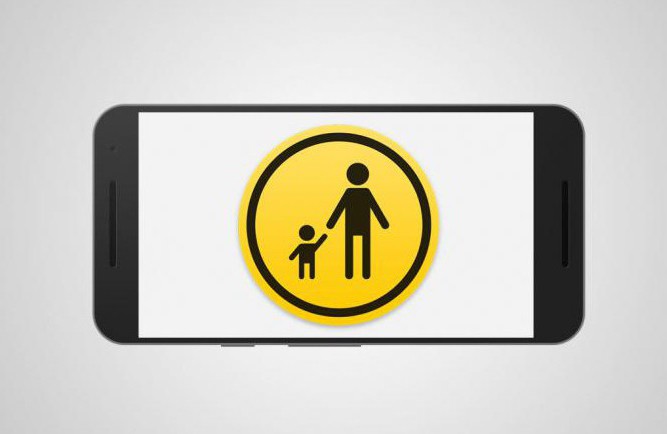
Приложението TimeAway
Малко приложение TimeAway също осигурява дистанционен родителски контрол на Android смартфон или таблет. Използването му позволява:
- забранява достъпа до определени програми (най-често за игри и интернет браузъри);
- да провери кои заявления детето е стартирало за определен период от време;
- контрол, когато устройството се включва и изключва. Като правило, като използвате тази функция, можете да проверите, когато детето е в леглото.
Предимствата на TimeAway са интуитивен интерфейс и големи възможности за управление. Недостатък може да се нарече лош превод на руски. Въпреки че възможността за използване на приложението безплатно, не само по време на пробния период, но постоянно надвишава този малък минус.
Игрална система KidRead
Друг начин за установяване на родителски контрол на андроид е KidRead стартера. С него можете не само да попречите на децата да изпълняват определени програми, но и да превърнете процеса на използване на мобилно устройство в игра. Така че, за да получите точки, детето трябва да изпълнява "полезни" приложения. И когато се използват "вредни" игри, натрупаната сметка се намалява. Ако точките изтекат, достъпът до приложения за игри е ограничен.

За да попречат на децата да променят сами настройките на стартера, те са защитени с парола или математическа задача. А родителите могат да гледат статистиката за стартиране на програми от дете, използвайки официалния уебсайт.
Norton Utility
Програмата Norton Family Premier (безплатна за 30 дни) осигурява родителски контрол на вашия Android смартфон, което ви позволява да:
- следи действията на детето в мрежата;
- ограничаване на достъпа до сайтове с неподходящо съдържание;
- ефективно планиране на времето за използване на смартфон или таблет;
- Получаване на известие за опасно детско поведение (посещение на забранен сайт, комуникация по нежелани теми).

Отказване на достъп от Kaspersky
Организирайте родителски контрол върху Android може и средства за антивирусна защита. Например, F-Secure SAFE, Eset NOD или Avast. Има отделни приложения, които ви позволяват да предпазите детето си от ненужна информация и да му попречи да играе прекалено много, вместо да учи и да прави по-полезни неща. Една от най-функционалните програми от този тип е Kaspersky Safe Kids, която се предлага в платена и безплатна версия.

Сред характеристиките на приложението от известен производител на антивирусен софтуер:
- блокиране на стартирането на приложения в определен момент;
- проверка на използването на мобилно устройство със създаването на доклад;
- определяне на местоположението на детето;
- премахване от резултатите от търсенето на сайтове със забранено съдържание.